Nokia 308 User Manual [lt]

Podręcznik użytkownika
Nokia 308
Wydanie 1.0 PL
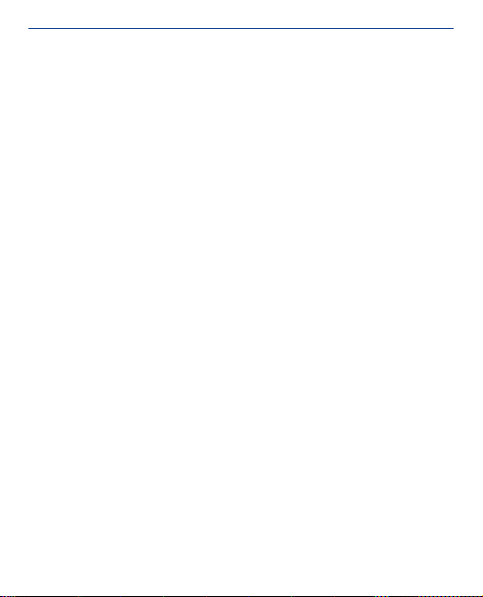
Spis treści
Pierwsze kroki.....................................................................7
Telefon z dwiema kartami SIM...............................................................................7
Klawisze i części.....................................................................................................8
Wkładanie karty SIM i baterii ...............................................................................10
Wkładanie drugiej karty SIM.................................................................................11
Wkładanie i wyjmowanie karty pamięci...............................................................12
Ładowanie baterii.................................................................................................13
Włączanie..............................................................................................................13
Kopiowanie zawartości z poprzednio używanego telefonu...............................15
Wybieranie karty SIM............................................................................................16
Blokowanie klawiszy i ekranu ..............................................................................18
Regulacja głośności..............................................................................................18
Mocowanie paska.................................................................................................19
Szybka zmiana ustawień......................................................................................20
Podstawowe funkcje telefonu..........................................21
Przełączanie między ekranami głównymi............................................................21
Poznaj swój telefon..............................................................................................22
Personalizacja menu głównego...........................................................................24
Dodawanie skrótu do Mojego ekranu..................................................................25
Zmiana tapety......................................................................................................26
Zmiana profilu na czas spotkania lub pobytu na zewnątrz budynków..............27
Zmiana dźwięku dzwonka....................................................................................28
Ustawianie utworu jako dźwięku dzwonka..........................................................29
2
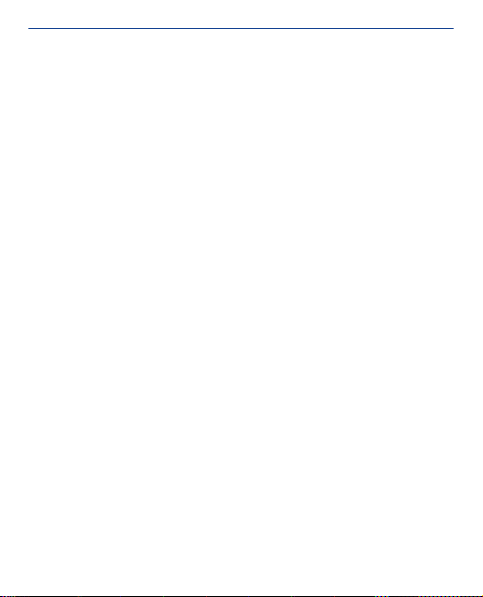
Korzystanie z telefonu offline.............................................................................31
Ikony wyświetlone w telefonie.............................................................................32
Używanie kalkulatora........................................................34
Sklep Nokia — informacje................................................35
Połączenia.........................................................................36
Nawiązywanie połączenia ....................................................................................36
Wyświetlanie nieodebranych połączeń................................................................37
Nawiązywanie połączenia z ostatnio wybieranym numerem.............................38
Nawiązywanie połączeń z kilkoma osobami jednocześnie.................................39
Przekazywanie połączeń do poczty głosowej lub na inny numer telefonu........40
Zapobieganie nawiązywaniu lub odbieraniu połączeń........................................42
Kontakty............................................................................43
Zapisywanie nazwy i numeru telefonu................................................................43
Szybkie nawiązywanie połączeń..........................................................................44
Kopiowanie kontaktów na kartę SIM...................................................................45
Wpisywanie tekstu............................................................46
Używanie klawiatury ekranowej...........................................................................46
Używanie klawiatury ekranowej...........................................................................47
Korzystanie z klawiatury ekranowej ...................................................................48
Korzystanie z funkcji przewidywania tekstu.......................................................49
Wiadomości.......................................................................51
3

Wysyłanie wiadomości..........................................................................................51
Zapisywanie załącznika........................................................................................52
Sprawdzanie poczty głosowej..............................................................................53
Poczta i czat .....................................................................55
Konfigurowanie konta poczty e-mail..................................................................55
Wysyłanie wiadomości e-mail..............................................................................57
Zarządzanie czasem.........................................................58
Zmiana daty i godziny..........................................................................................58
Ustawianie alarmu................................................................................................59
Dodawanie pozycji kalendarza............................................................................60
Zdjęcia i wideo...................................................................61
Robienie zdjęcia...................................................................................................61
Nagrywanie wideo................................................................................................62
Porządkowanie zdjęć............................................................................................63
Edytowanie zdjęcia...............................................................................................64
Wysyłanie zdjęć lub plików wideo........................................................................65
Muzyka i dźwięk................................................................66
Kopiowanie muzyki z komputera.........................................................................66
Odtwarzanie utworu.............................................................................................67
Słuchanie radia.....................................................................................................68
Znajdowanie i zapisywanie stacji radiowych.......................................................69
Nagrywanie plików dźwiękowych.........................................................................70
4
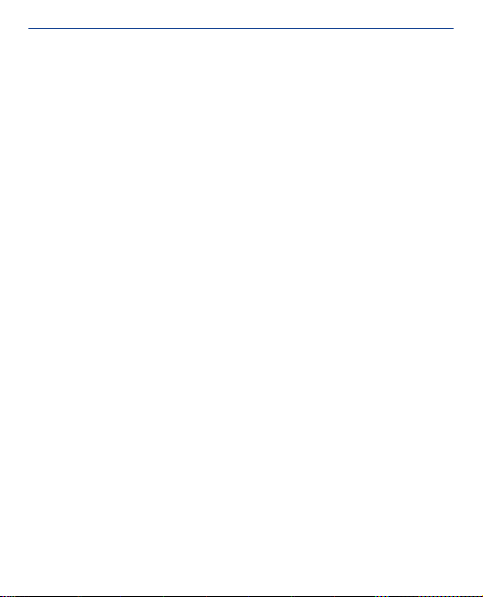
Sieć....................................................................................71
Przeglądanie stron internetowych......................................................................71
Dodawanie zakładki..............................................................................................73
Czyszczenie historii przeglądania.......................................................................74
Łączność............................................................................75
Podłączanie bezprzewodowego zestawu słuchawkowego.................................75
Ochrona telefonu.................................................................................................76
Kopiowanie materiałów między telefonem a komputerem................................77
Mapy..................................................................................79
Mapy — informacje..............................................................................................79
Wyświetlanie swojej lokalizacji na mapie.............................................................81
Wyszukiwanie miejsc............................................................................................82
Pobieranie map.....................................................................................................83
Wyznaczanie trasy pieszej...................................................................................84
Zapisywanie miejsca.............................................................................................85
Odkrywanie miejsc w okolicy...............................................................................86
Ochrona telefonu..............................................................87
Zabezpieczanie karty pamięci hasłem................................................................87
Formatowanie karty pamięci...............................................................................88
Przygotowanie telefonu do recyklingu................................................................89
Pomoc techniczna i aktualizacje.......................................90
Rozwiązywanie problemów..................................................................................90
5
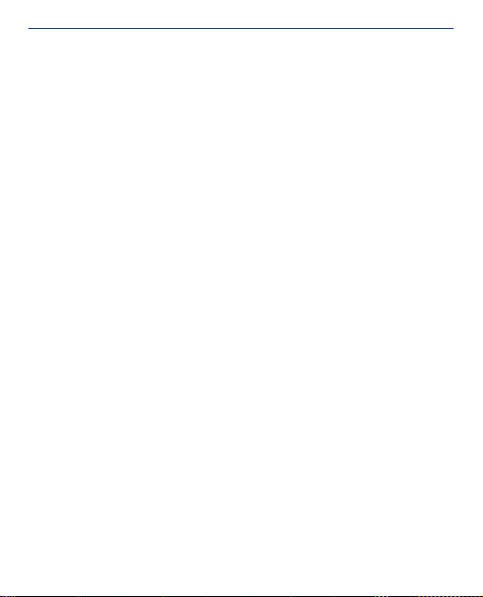
Zapisywanie kopii zapasowej zawartości na karcie pamięci...............................92
Informacje o aktualizacjach oprogramowania telefonu ....................................93
Aktualizacja oprogramowania telefonu przy użyciu komputera........................94
Aktualizacja oprogramowania przy użyciu telefonu...........................................95
Przyw. oryg. ust....................................................................................................97
Kody dostępu.......................................................................................................98
Informacje o bezpiecznym użytkowaniu produktu.......100
Indeks..............................................................................116
6
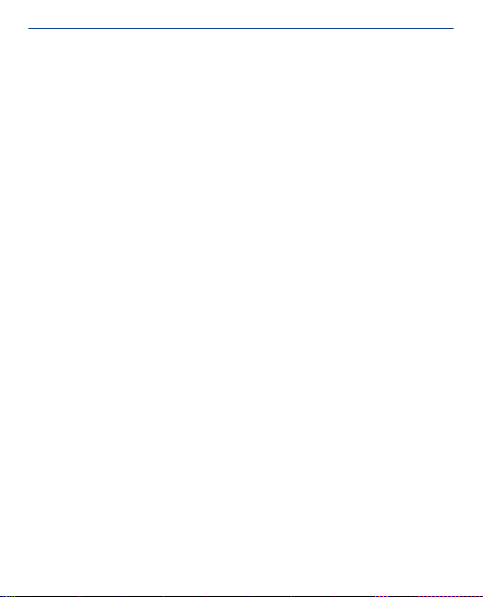
Pierwsze kroki
Telefon z dwiema kartami SIM
W telefonie możesz mieć dwie karty SIM.
Korzyści płynące z korzystania z telefonu z dwiema kartami SIM
•Teraz możesz mieć dwa numery telefonów, a nosić ze sobą tylko
jedno urządzenie — korzystaj z prywatnej i służbowej karty SIM
jednocześnie.
• Nie ma znaczenia, na który numer ktoś zadzwoni — obie karty SIM
są aktywne.
•Oszczędzaj pieniądze — użyj najlepszego usługodawcy
sieciowego w danej sytuacji.
• Utrzymuj kontakt — unikaj problemów z zasięgiem różnych
usługodawców.
Obie karty SIM są dostępne w tym samym czasie, gdy urządzenie nie
jest używane, jednak gdy jedna karta SIM jest aktywna, na przykład
podczas połączenia, druga karta jest niedostępna.
Jeśli masz jedną kartę SIM, włóż ją do uchwytu karty SIM1. Niektóre
funkcje i usługi mogą być dostępne tylko wtedy, gdy karta SIM jest
włożona do uchwytu karty SIM1. Jeśli karta SIM znajduje si
uchwycie SIM2, można nawiązywać tylko połączenia alarmowe.
Dostępność kart SIM
•Gdy określisz, że jedna karta SIM ma być używana do połączeń
wychodzących, wysyłania wiadomości SMS lub MMS albo ładowania i
pobierania danych, drugiej karty SIM nadal możesz używać do
odbierania przychodzących połączeń oraz wiadomości SMS i MMS.
7
ę tylko w
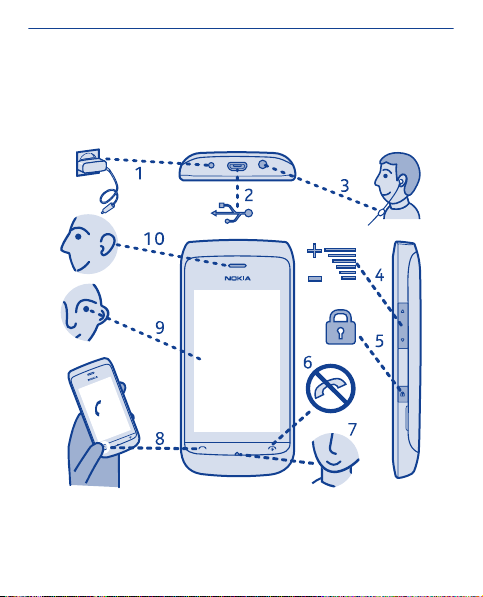
• Gdy jedna karta SIM jest używana do obsługi aktywnego
połączenia, wysyłania lub odbierania wiadomości SMS lub MMS czy
ładowania lub pobierania danych, druga karta jest niedostępna.
Klawisze i części
1 Złącze ładowarki 6 Klawisz zakończenia i
2 Złącze mikro-USB 7 Mikrofon
zasilania
8
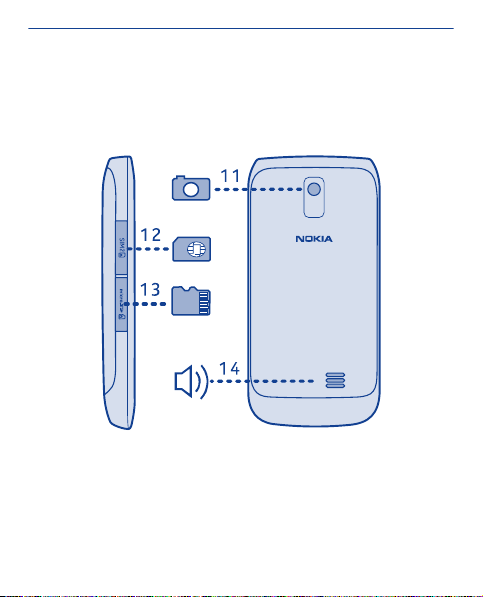
3 Złącze zestawu
słuchawkowego Nokia AV
(3,5 mm)
4 Klawisze głośności 9 Ekran
5 Klawisz blokady 10 Słuchawka
8 Klawisz połączeń
11 Obiektyw aparatu. Przed
użyciem aparatu usuń z
obiektywu taśmę
zabezpieczającą.
12 Gniazdo karty SIM (SIM 2) 14 Głośnik
13 Gniazdo karty pamięci
Twój telefon posiada oprogramowanie S40.
9
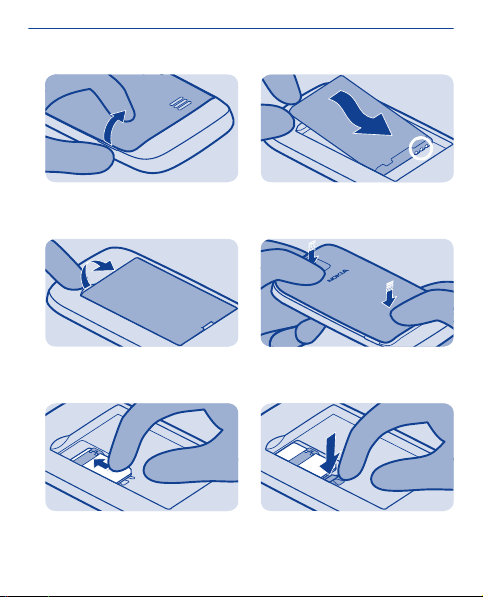
Wkładanie karty SIM i baterii
1
Wyłącz telefon, a następnie zdejmij
tylną pokrywę.
2
Jeżeli bateria jest w telefonie, wyjmij
ją.
3
Wsuń kartę SIM pod uchwyt stykami
do dołu.
4
Dopasuj styki baterii i dociśnij ją.
5
Załóż tylną pokrywę.
6
Aby wyjąć kartę SIM, naciśnij języczek
w dół i wysuń kartę.
10
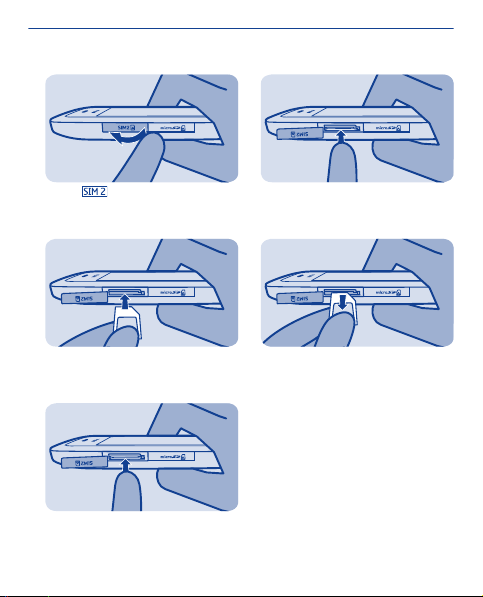
Wkładanie drugiej karty SIM
1
Otwórz pokrywę gniazda karty
SIM.
2
Włóż kartę SIM złączami do góry.
3
Pchnij kartę tak, aby zatrzasnęła się
na miejscu. Zamknij pokrywę.
4
Aby wyjąć kartę SIM, dociskaj ją, aż
zostanie zwolniona.
5
Wyciągnij kartę SIM.
11
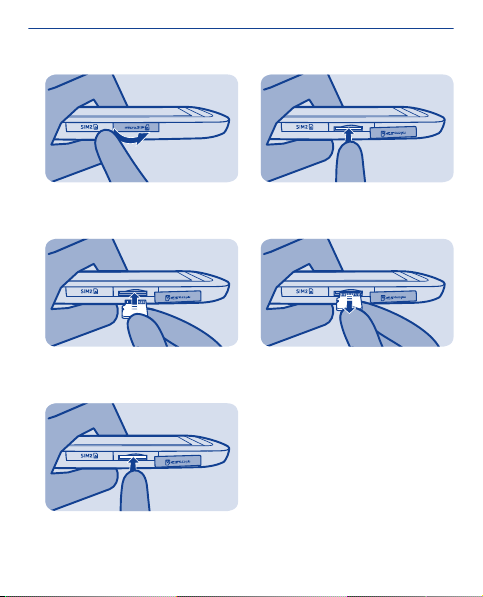
Wkładanie i wyjmowanie karty pamięci
1
Otwórz pokrywę gniazda karty
pamięci.
2
Włóż kartę pamięci stykami ku górze.
3
Pchnij kartę tak, aby zatrzasnęła się
na miejscu. Zamknij pokrywę.
4
Aby wyjąć kartę pamięci, dociskaj ją,
aż zostanie zwolniona.
5
Wyciągnij kartę pamięci.
12
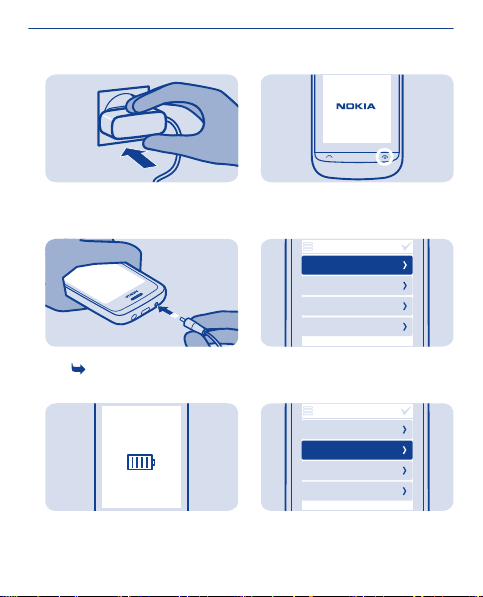
Ładowanie baterii
Włączanie
1
Podłącz ładowarkę do gniazdka sieci
elektrycznej.
2
Kabel ładowarki podłącz do telefonu.
Patrz
2 w rozdziale „Instrukcje
dotyczące funkcji”.
3
Bateria w pełni naładowana? Odłącz
ładowarkę od telefonu, a potem od
gniazdka sieci elektrycznej.
1
Naciśnij i przytrzymaj klawisz
zasilania.
2
data i godzina
data
31-10-2011
godzina:
10:03
strefa czasowa:
GMT Londyn
czas letni:
+0 godzin
Wybierz pole daty i ustaw datę.
3
data i godzina
data
31-10-2011
godzina:
10:03
strefa czasowa:
GMT Londyn
czas letni:
+0 godzin
Wybierz pole godziny i ustaw godzinę.
13
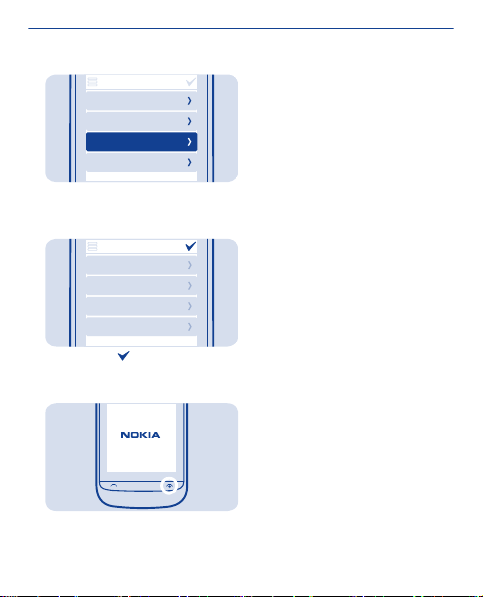
4
Wybierz strefę czasową i włącz lub
wyłącz czas letni.
data i godzina
data
31-10-2011
godzina:
10:03
strefa czasowa:
GMT Londyn
czas letni:
+0 godzin
5
data i godzina
data
31-10-2011
godzina:
10:03
strefa czasowa:
GMT Londyn
czas letni:
+0 godzin
Wybierz ikonę .
Wskazówka: Aby wyłączyć telefon,
naciśnij i przytrzymaj klawisz
wyłącznika.
14
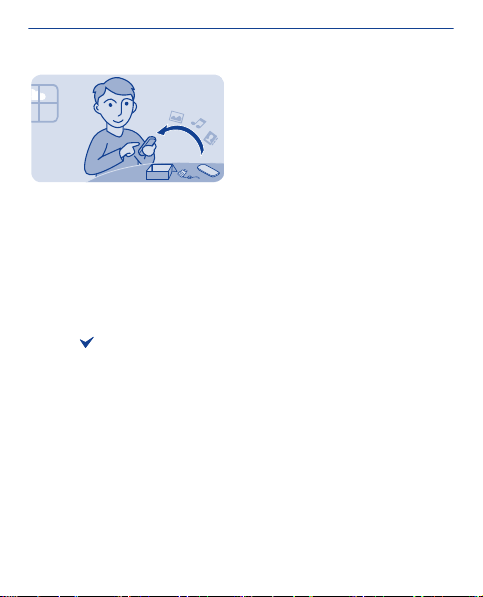
Kopiowanie zawartości z poprzednio używanego telefonu
Kontakty, kalendarz i inne elementy można łatwo przenieść do
nowego telefonu.
1. Włącz Bluetooth w obydwu telefonach.
2. W nowym telefonie wybierz ustawienia oraz synchr. i kop.
zapas. > przełączanie telef..
3. Wybierz kopiuj do tego i to, co chcesz skopiować, a następnie
wybierz
4. Wybierz stary telefon z listy znalezionych urządzeń.
5. Postępuj zgodnie z instrukcjami wyświetlanymi w obu telefonach.
.
15
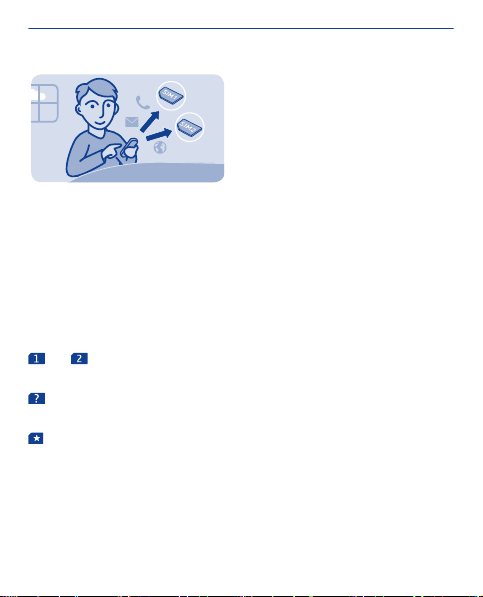
Wybieranie karty SIM
Możesz skonfigurować domyślną kartę SIM do wykonywania
połączeń, wysyłania wiadomości lub połączeń z Internetem. Nadanie
kartom SIM nazw pozwala błyskawicznie orientować się, np. która z
nich jest przeznaczona do celów prywatnych, a która — do
służbowych.
Wybierz Menedżer SIM.
Wybierz jedną z następujących opcji:
lub . — Jako domyślna karta SIM będzie używana karta SIM z
wewnętrznego uchwytu lub z gniazda zewnętrznego.
— Gdy będzie potrzebna karta SIM, pojawi się monit o wskazanie
karty SIM do użycia.
— Określ kartę SIM do użycia w innych przypadkach. Na przykład
możesz korzystać z jednej karty SIM do wykonywania połączeń, a
drugiej — do połączeń internetowych. Aby zmienić ustawienia,
wybierz personalizuj.
Zmiana nazwy karty SIM
Wybierz kartę SIM, której nazwę chcesz zmienić, a następnie wpisz
nową nazwę.
16
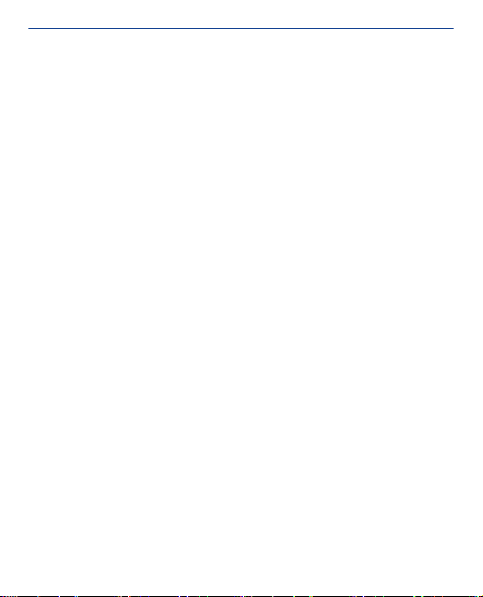
Wskazówka: Aby szybko przełączyć się między kartami SIM i trybami,
przesuń palcem od góry do dołu ekranu, a następnie dotknij obszaru
kart SIM.
17
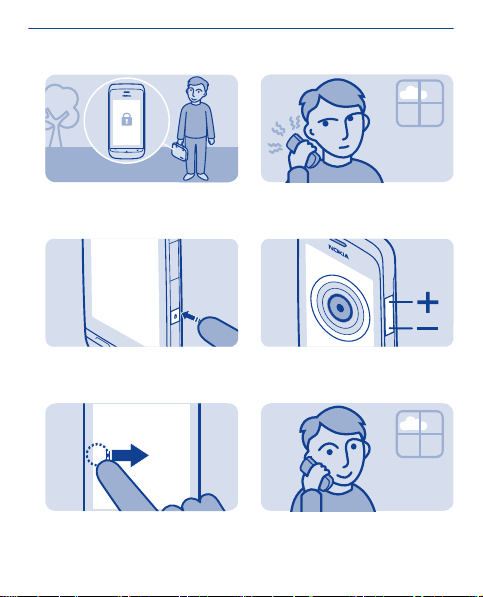
Blokowanie klawiszy i ekranu
Regulacja głośności
Jeśli nie używasz telefonu, zablokuj
klawisze i ekran.
1
Aby zablokować klawisze, naciśnij
przycisk blokady klawiatury.
2
Aby odblokować klawisze, naciśnij
przycisk blokady klawiatury, a
następnie przesuń palcem w lewo lub
w prawo.
Czy dźwięk jest zbyt głośny podczas
połączenia lub słuchania radia?
1
Użyj klawiszy głośności.
2
Popraw.
18
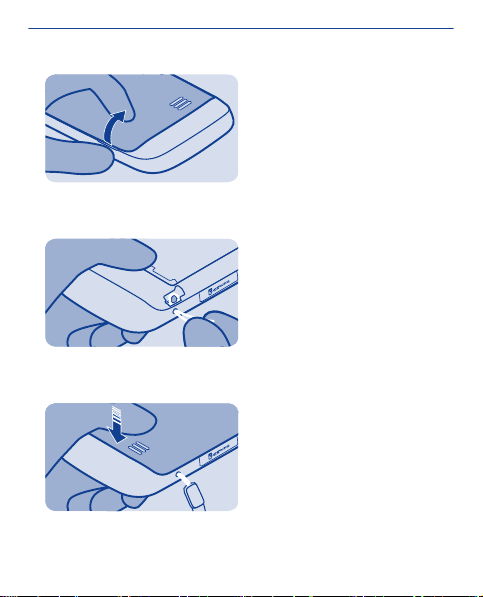
Mocowanie paska
1
Wyłącz telefon, a następnie zdejmij
tylną pokrywę.
2
Przełóż pętlę przez otwór i zaczep ją
o haczyk.
3
Załóż tylną pokrywę.
19
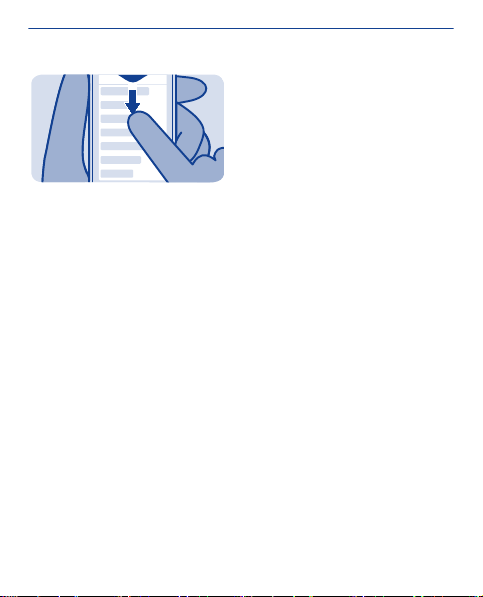
Szybka zmiana ustawień
Zamiast korzystać z menu telefonu, w większości widoków możesz
szybko zmienić niektóre ustawienia, przesuwając palcem od góry do
dołu ekranu.
Możesz:
•sprawdź, czy masz nieodebrane połączenia lub nieprzeczytane
wiadomości
•zmień swój profil, aby np. wyciszyć telefon
• otwórz odtwarzacz muzyki, aby np. zatrzymać odtwarzanie utworu
•otworzyć lub zamknąć mobilne połączenie z internetem do
transmisji danych
•włączyć lub wyłączyć Bluetooth
•przełączyć na inną kartę SIM.
20
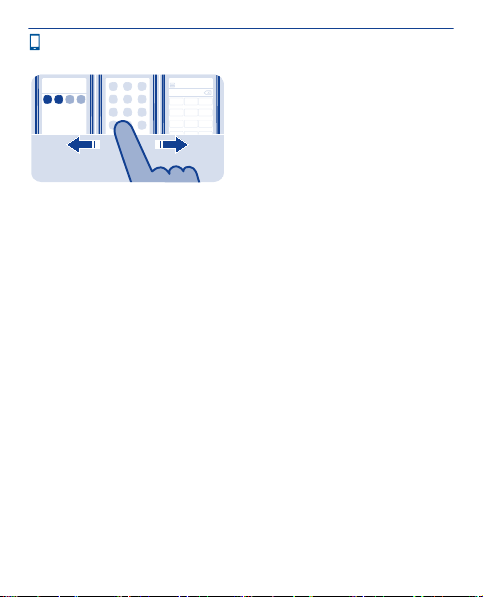
Podstawowe funkcje telefonu
Wtorek
10:03
Przełączanie między ekranami głównymi
Twój telefon obsługuje trzy ekrany główne — jeden do aplikacji, drugi
ze skrótami do ulubionych funkcji i trzeci do najczęściej używanych
aplikacji, takich jak zadzwoń.
Przesuń palcem w lewo lub w prawo.
• Mój ekran to miejsce, w którym możesz umieścić ulubione
kontakty i skróty.
• Na ekranie aplikacji możesz otwierać aplikacje i porządkować je
według własnego uznania.
• Ekran funkcji zadzwoń służy do nawiązywania połączeń. Zamiast
funkcji zadzwoń możesz tu także umieścić odtwarzacz muzyki lub
radio.
Wskazówka: Aby dostosować ekran wybierania numerów, dotknij
ekranu Mój ekran i go przytrzymaj, przesuń palcem do ekranu
wybierania numerów, a następnie wybierz żądaną aplikację.
123
456
789
21
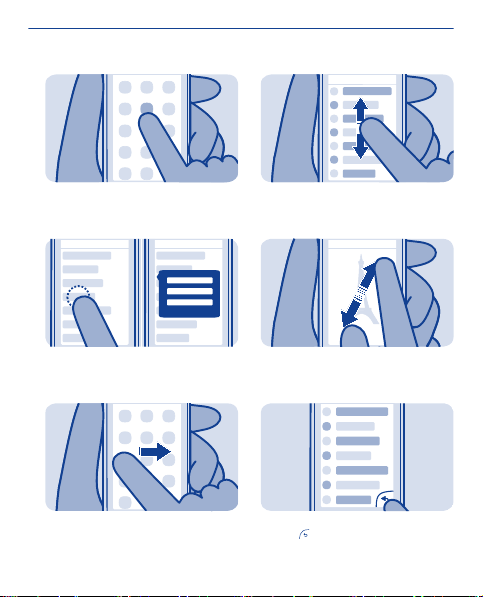
Poznaj swój telefon
1
Aby otworzyć aplikację lub inny
element, dotknij go.
2
Dotknij elementu i przytrzymaj go,
aby zobaczyć więcej opcji.
3
Aby przesunąć, powoli przesuń palec
w określoną stronę.
4
Aby przewinąć, szybko przesuń
palcem w górę lub w dół, a następnie
podnieś palec.
5
Aby powiększyć, rozsuń dwa palce na
ekranie; aby zmniejszyć, zsuń palce.
6
Aby wrócić do poprzedniego widoku,
wybierz
.
22
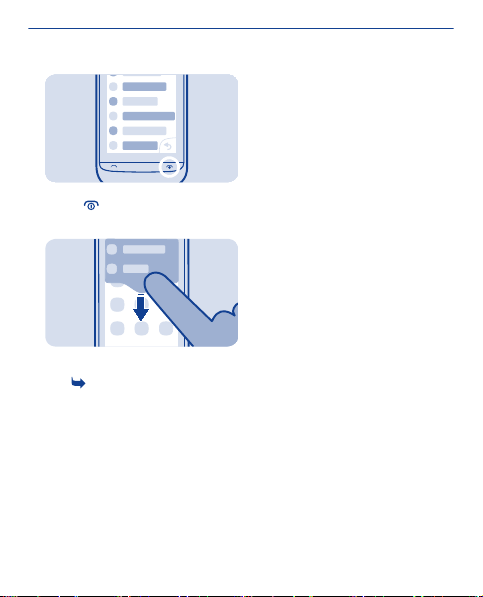
7
Aby wrócić do ekranu głównego,
wybierz
.
8
Aby wyświetlić powiadomienia,
przesuń palcem z góry na dół ekranu.
Patrz
3.
23
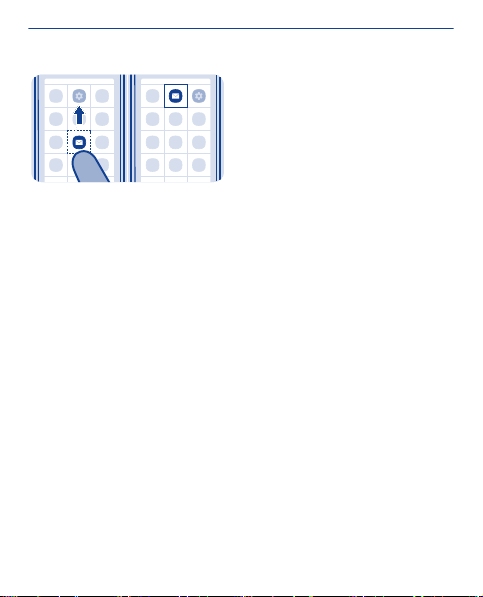
Personalizacja menu głównego
Możesz uporządkować swoje aplikacje w dowolnej kolejności, a także
umieszczać je w ulubionych, aby były łatwo dostępne.
1. Dotknij menu głównego i przytrzymaj je.
2. Wybierz aplikację, którą chcesz przenieść, a następnie dotknij
miejsca, w które chcesz ją przenieść.
24
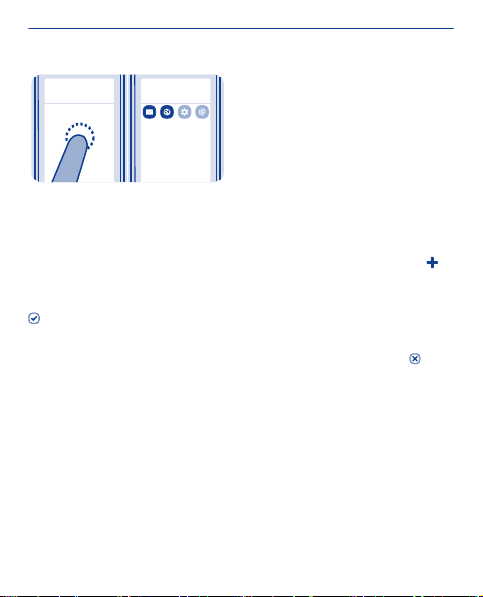
10:03
Wtorek
10:03
Wtorek
Dodawanie skrótu do Mojego ekranu
Chcesz otwierać ulubione aplikacje bezpośrednio z Mojego ekranu?
Dodaj skróty do najczęściej używanych funkcji.
1. Dotknij Mojego ekranu i go przytrzymaj, a następnie wybierz
skrót.
2. Wybierz element, np. widżet lub czynność, a następnie wybierz
.
Usuwanie skrótu
Dotknij Mojego ekranu i go przytrzymaj, a następnie wybierz
skrócie, który chcesz usunąć.
Wskazówka: Dotykaj różnych obszarów na Moim ekranie. Także z
poziomu Mojego ekranu możesz np. zmienić datę i godzinę, ustawić
alarmy albo dodać pozycję w kalendarzu.
25
na
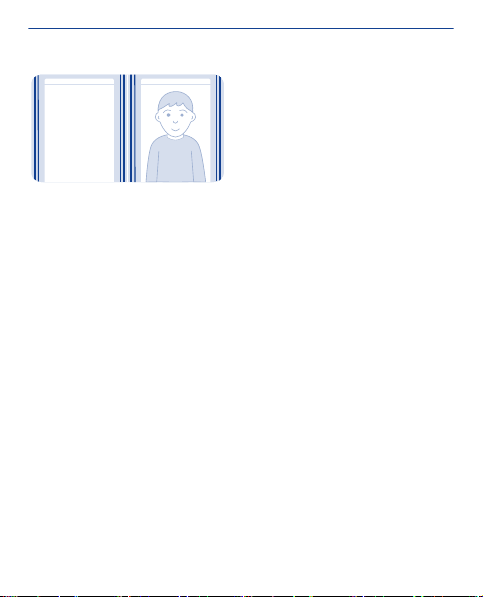
10:03
Wtorek
10:03
Wtorek
Zmiana tapety
Chcesz, aby tłem ekranu zablokowanego telefonu były ulubione
zdjęcia rodziny lub krajobraz? Możesz zmienić tapetę i dostosować
wygląd ekranu zablokowanego telefonu.
1. Wybierz ustawienia i tapeta.
2. Wybierz folder i zdjęcie.
Wskazówka: Jeśli chcesz, możesz zrobić zdjęcie za pomocą telefonu,
a następnie ustawić je jako tapetę.
26
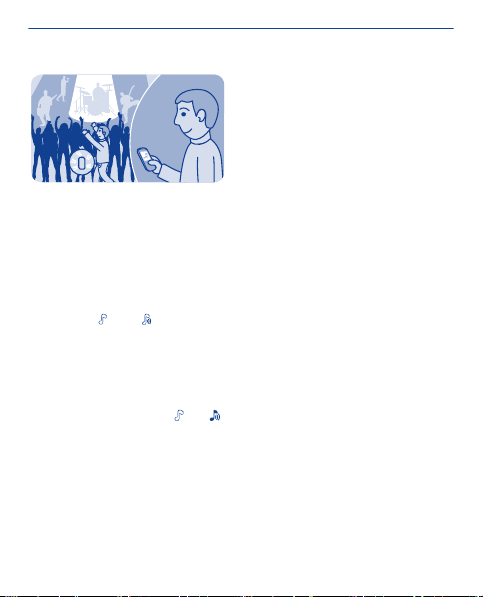
Zmiana profilu na czas spotkania lub pobytu na zewnątrz budynków
Gdy jesteś na spotkaniu ustaw telefon tak, aby zamiast dzwonić,
emitował jeden krótki, dyskretny dźwięk. Jeśli natomiast boisz się, że
nie usłyszysz dzwonka w hałaśliwym otoczeniu, włącz profil głośny.
1. Wybierz ustawienia > profile dźwiękowe.
2. Wybierz
3. Wybierz włącz.
Wskazówka: Niezależnie od używanej aplikacji czy widoku, możesz
łatwo przełączać profile w obszarze powiadomień. Przesuń palcem z
góry na dół ekranu, aby otworzyć obszar powiadomień, a następnie
wybierz bieżący profil i
lub .
lub .
27
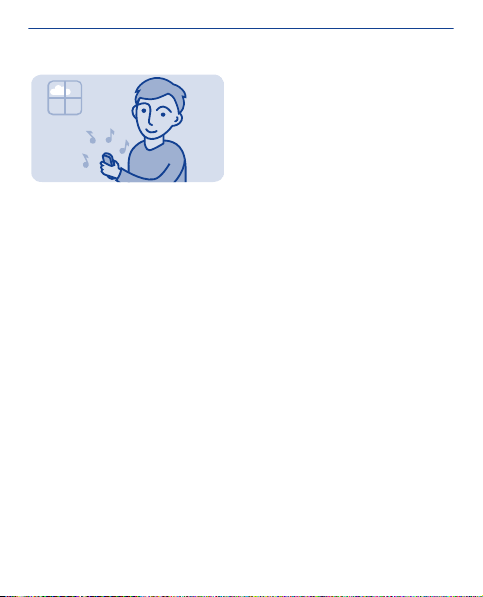
Zmiana dźwięku dzwonka
Dla każdego profilu możesz ustawić inny dźwięk dzwonka.
1. Wybierz ustawienia > profile dźwiękowe i profil.
2. Wybierz dźwięk dzwonka.
3. Wybierz dzwonek z listy otwórz pliki lub spośród wcześniej
pobranych dzwonków. Dzwonki będą odtwarzane, więc możesz od
razu sprawdzić, który Ci się podoba.
4. Kiedy już znajdziesz odpowiedni dźwięk dzwonka, wybierz TAK.
Wskazówka: Pobierz więcej dźwięków dzwonka ze Sklepu Nokia. Aby
dowiedzieć się więcej o Sklepie Nokia, przejdź do witryny
www.nokia.com/support.
Wskazówka: Możesz także zmienić dźwięk sygnału wiadomości.
Wybierz sygnał wiadom. i d
źwięk.
28
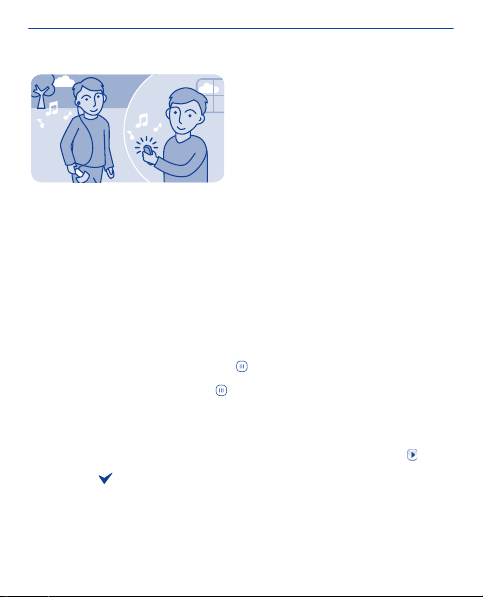
Ustawianie utworu jako dźwięku dzwonka
Chcesz, aby zamiast dzwonka w telefonie grał Twój ulubiony utwór?
Możesz także wybrać ulubiony fragment utworu.
1. Wybierz ustawienia > profile dźwiękowe i profil.
2. Podczas ustawiania dzwonka profilu wybierz otwórz pliki i przejdź
do utworu.
3. Kiedy zostanie wyświetlony monit, czy chcesz dostosować
początek i koniec dźwięku, wybierz TAK.
4. Przeciągnij znacznik początku
5. Przeciągnij znacznik końca
Po przesunięciu znacznika do nowego punktu wybrany plik jest
odtwarzany.
6. Aby ręcznie włączyć odtwarzanie żądanego pliku, wybierz
7. Wybierz
Zmieniony dzwonek nie zastąpi oryginalnego dzwonka ani klipu
dźwiękowego. Wstępnie skonfigurowanych dźwięków dzwonka nie
można modyfikować, a niektóre formaty dzwonków nie są
obsługiwane.
.
do punktu początkowego.
do punktu końcowego.
.
29
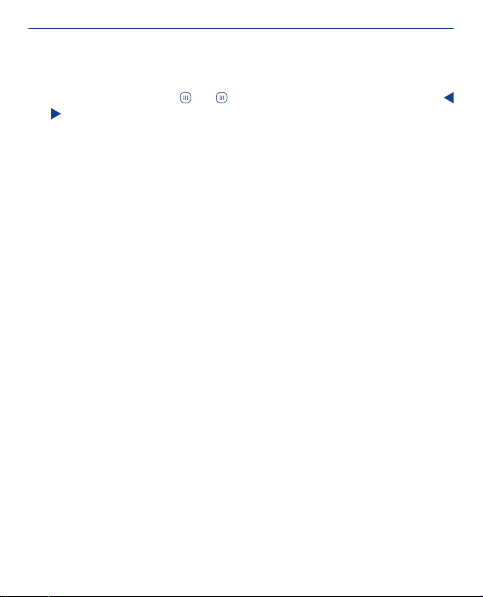
Wskazówka: Aby dostosować punkty początkowy i końcowy
żądanego pliku, wybierz
lub .
lub , a następnie wybierz i przytrzymaj
30
